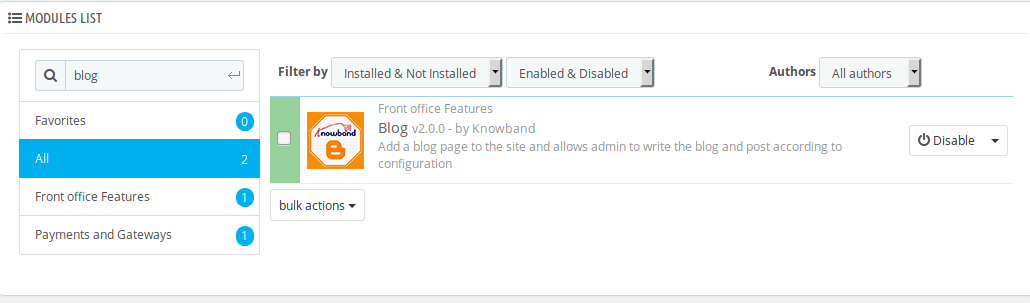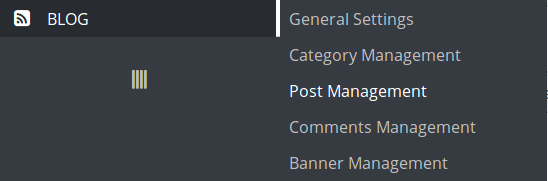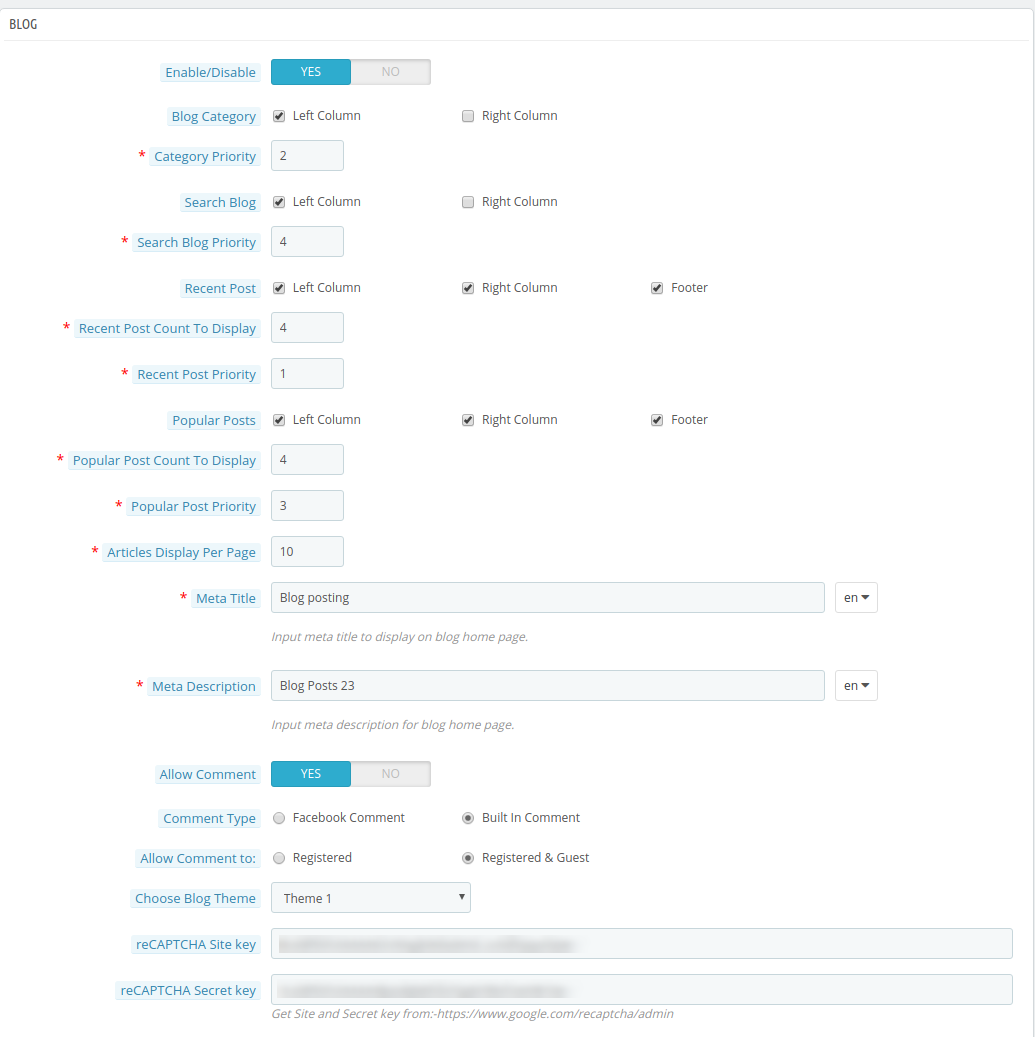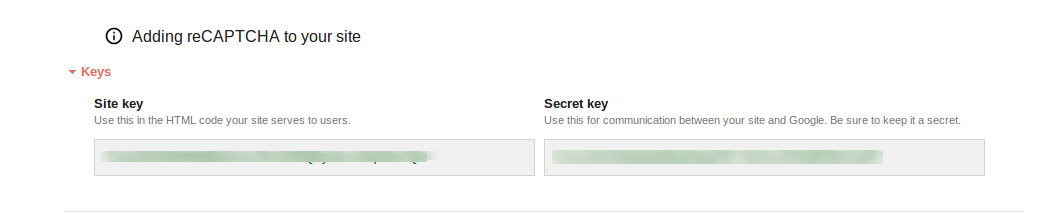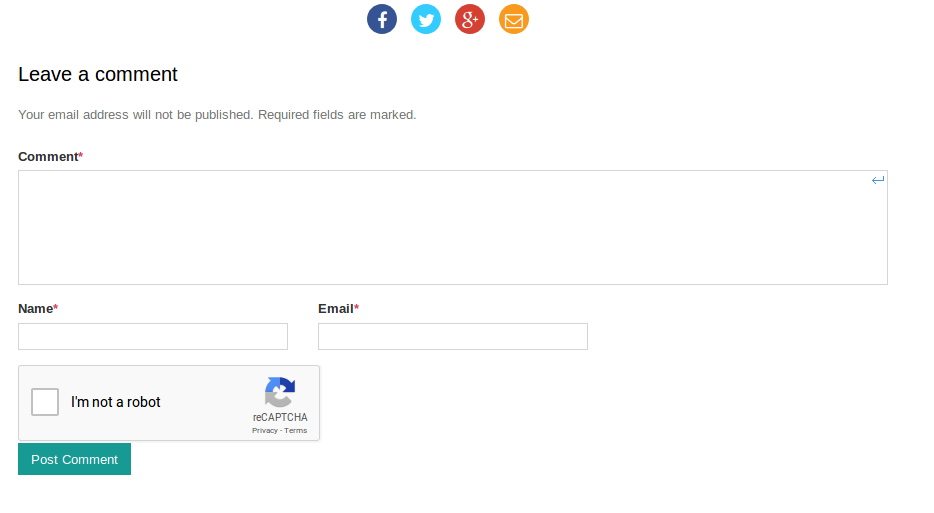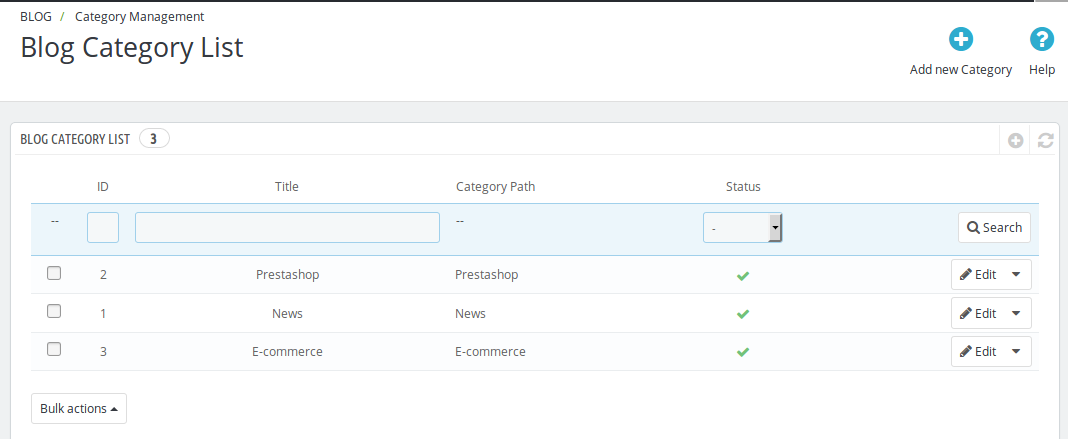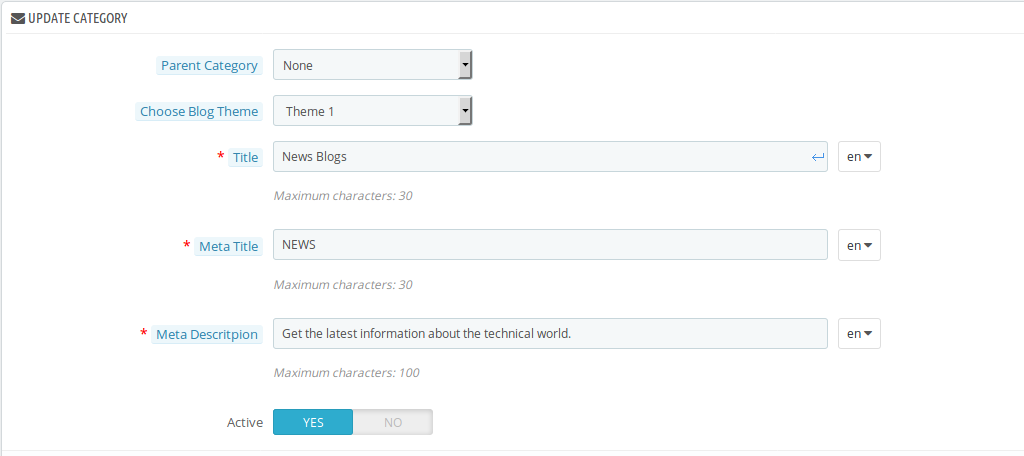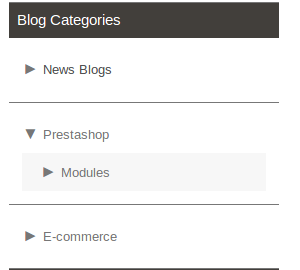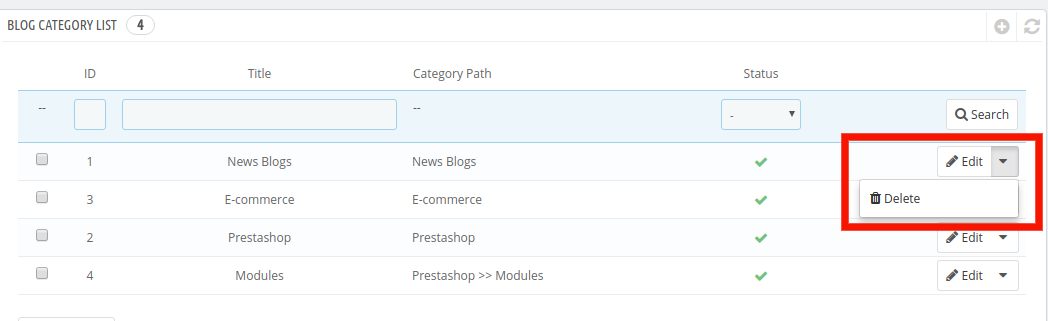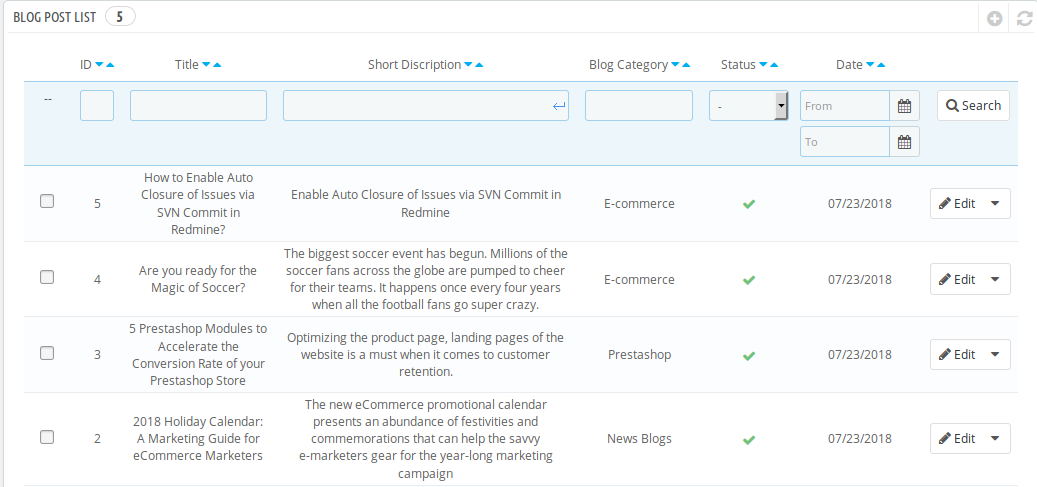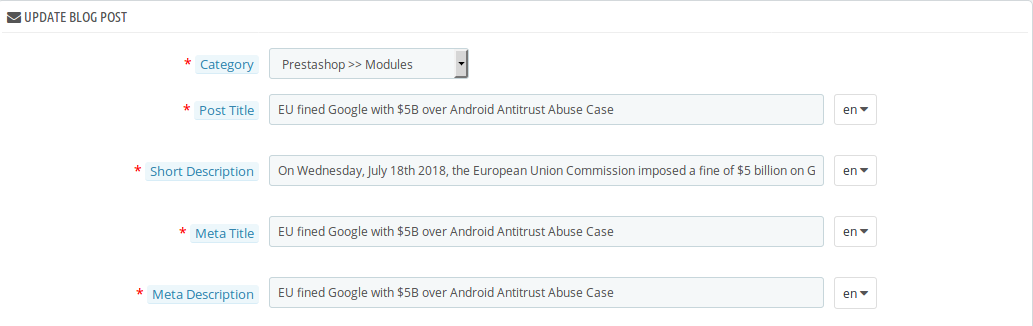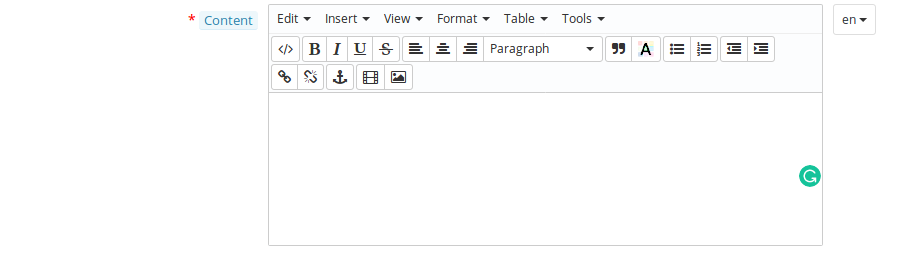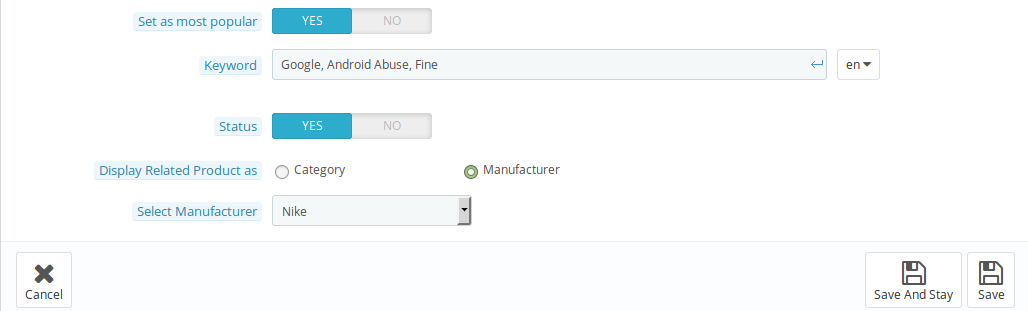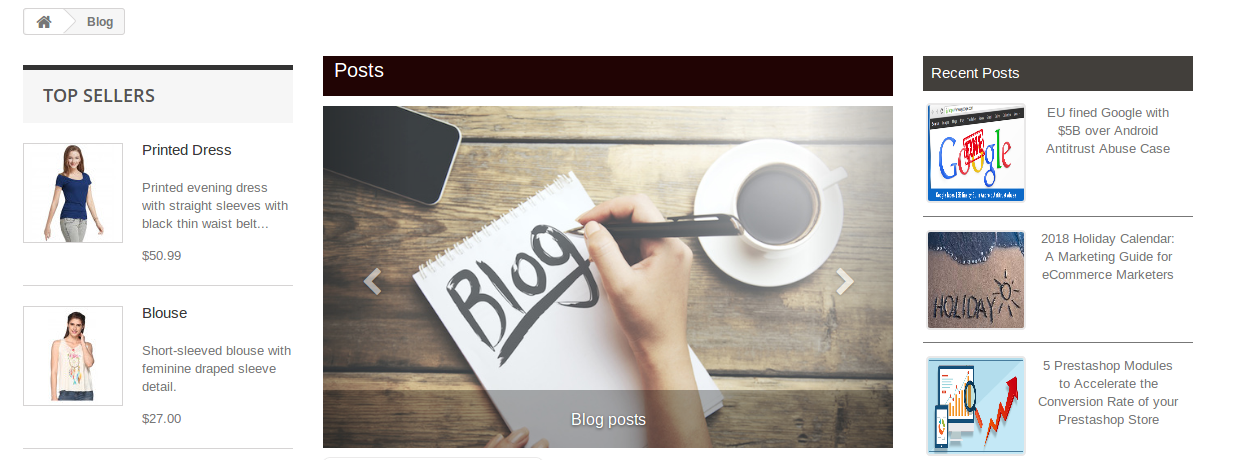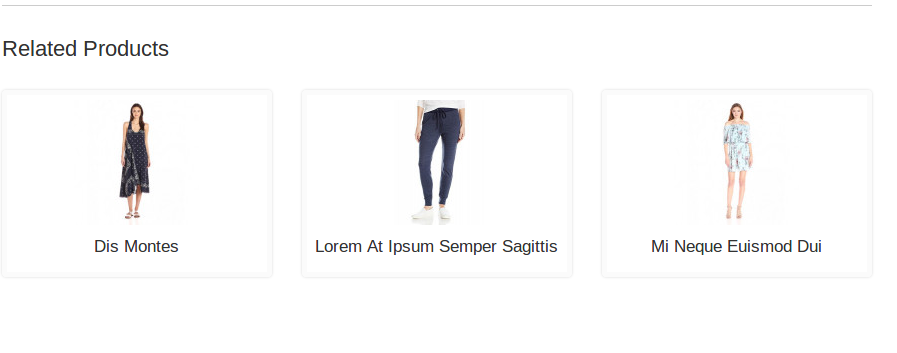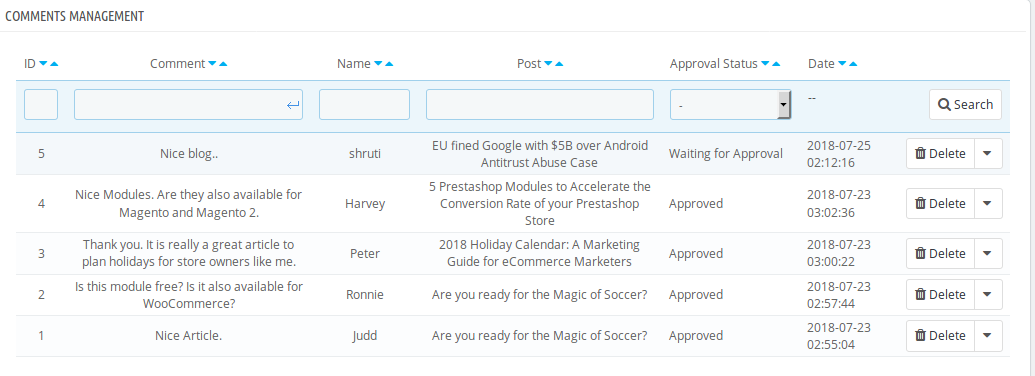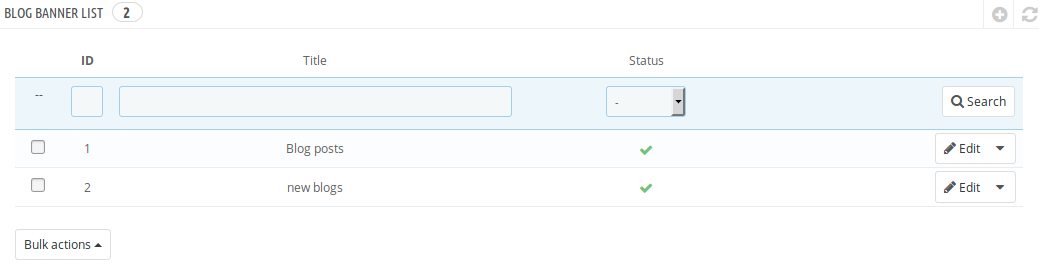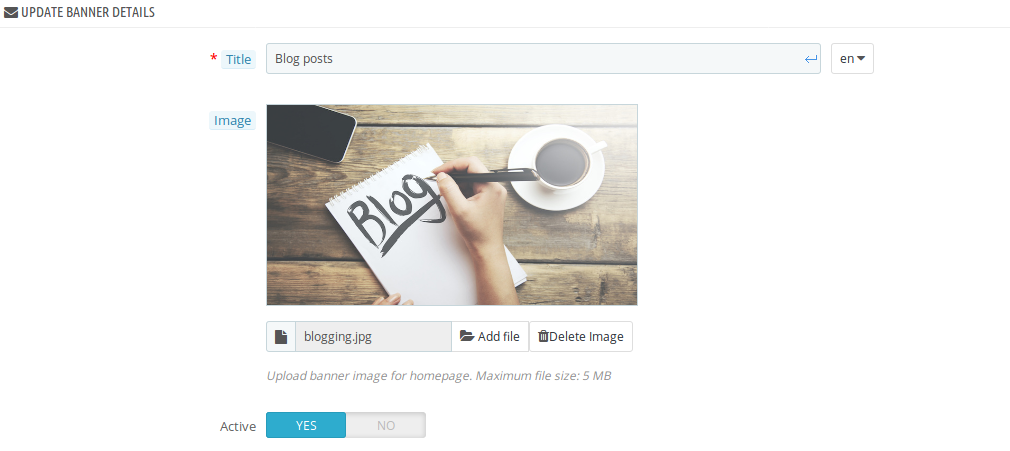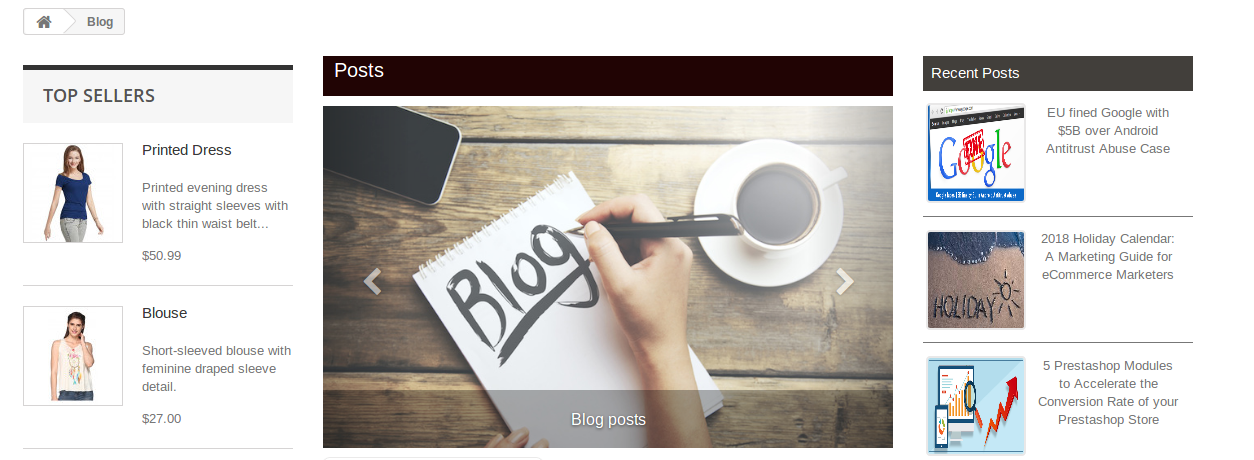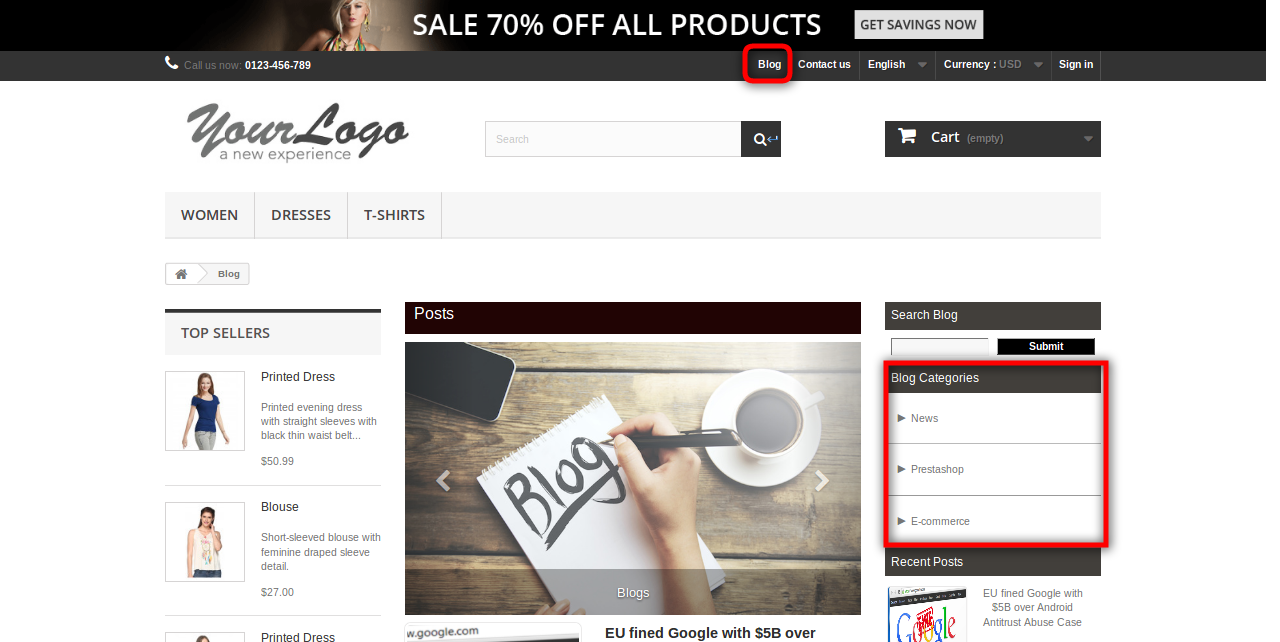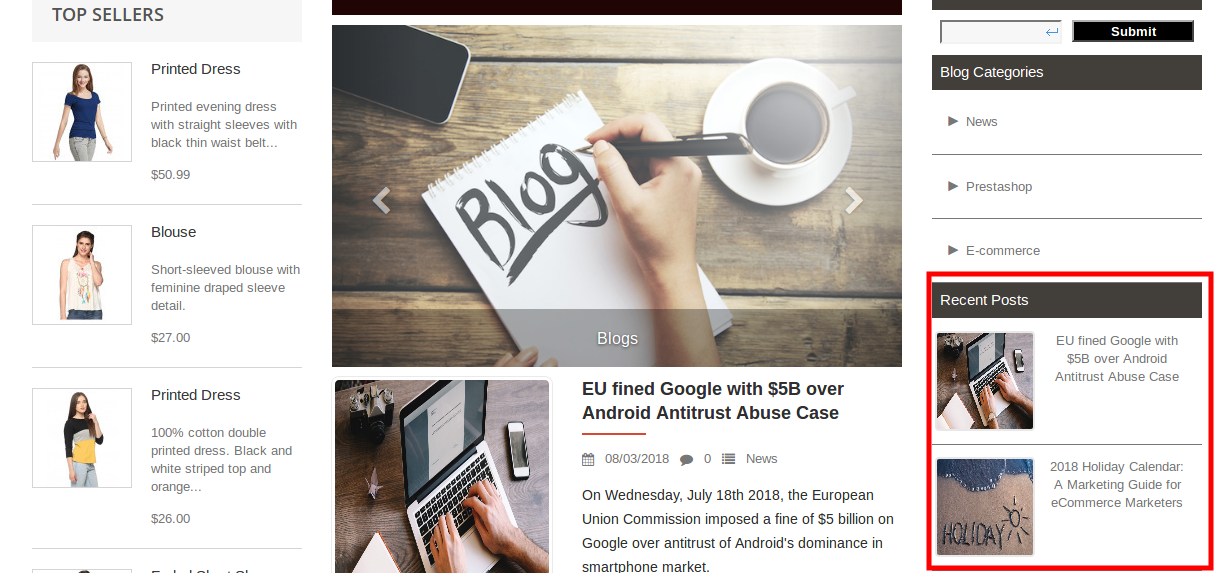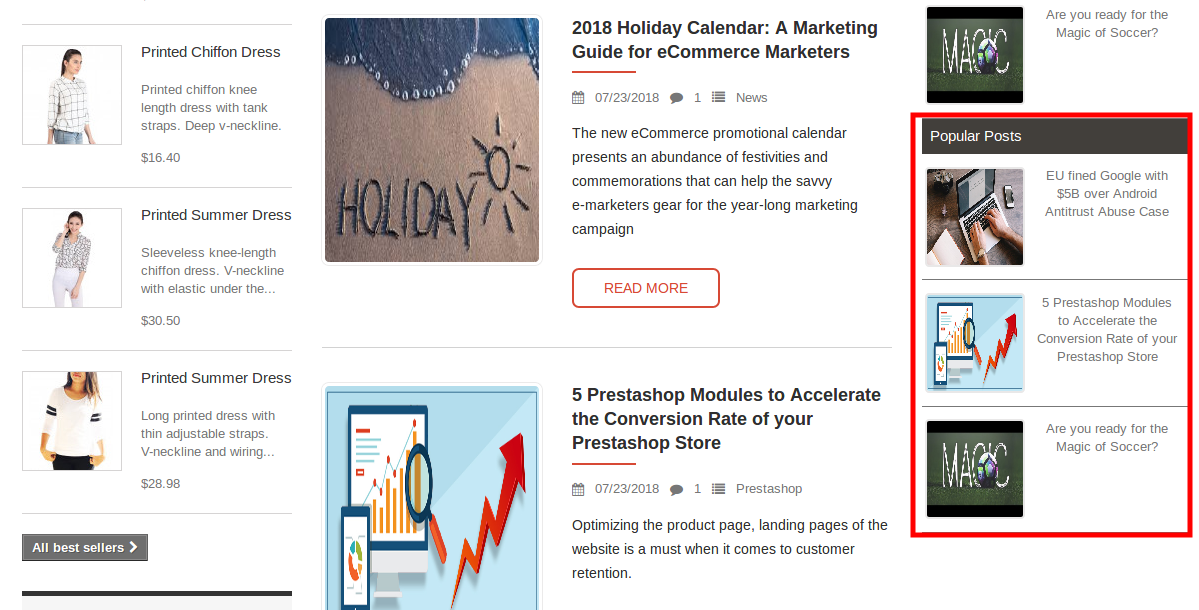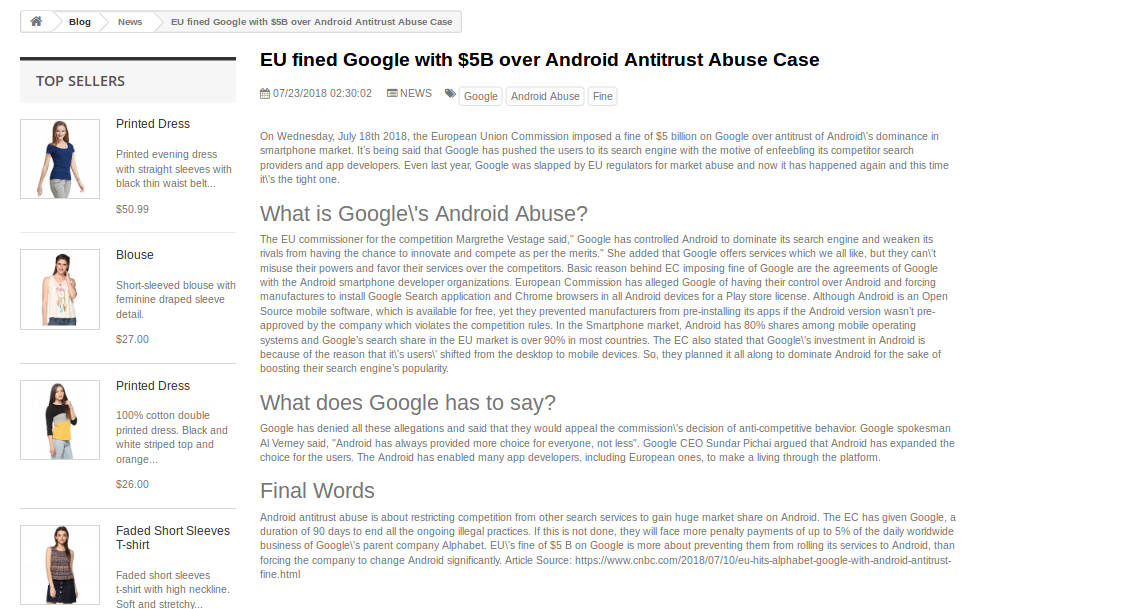1.0 Wprowadzenie
Administrator sklepu eCommerce może poprawić ruch i zaangażować klientów za pomocą blogów informacyjnych. Dzięki postom na blogu właściciel sklepu może udostępniać informacje dotyczące dostępnych produktów i marek. Administrator sklepu e-commerce Prestashop może teraz wyświetlać i zarządzać blogami na swojej stronie internetowej bez żadnych kłopotów z wykorzystaniem modułu menedżera blogów Knowband Prestashop.
To Dodatek do postu na blogu Prestashop jest w pełni konfigurowalny i zapewnia płynne działanie. Moduł blogu Prestashop oferuje sprzedawcom internetowym możliwość ustawienia pozycji i priorytetu popularnych blogów, ostatnich blogów, pola wyszukiwania w blogach i kategorii blogów. Administrator może również zezwolić na komentowanie na blogach. Administrator może zaangażować klientów na stronie, ustawiając atrakcyjny wizerunek banera i wyświetlając powiązane produkty na stronie posta na blogu.
Korzyści 1.1 dla administratora
- Właściciel sklepu eCommerce może dodawać posty bez żadnych ograniczeń za pomocą Prestashop Blog Post Extension.
- Wiele kategorii i podkategorii blogów można dodać z poziomu interfejsu administratora.
- Administrator może ustawić pozycję dla kategorii blogów, pola wyszukiwania w blogu, popularnych postów na blogu i najnowszych wpisów.
- Dodatek do postu na Prestashopie pozwala administratorowi ustawić priorytet kategorii blogów, pola wyszukiwania blogów, popularnych postów i ostatnich postów do ustawienia swojej pozycji na front-endie.
- Administrator otrzymuje opcję wyświetlania powiązanych produktów na stronie wpisu na blogu na stronach blogów. Administrator może wybrać powiązane produkty ze strony kategorii lub strony producenta.
- Administrator sklepu eCommerce może ustawić post jako popularny post.
- Ten dodatek do posta na blogu Prestashop oferuje bezproblemowe i bezbłędne wdrożenie.
- Administrator sklepu może ustawić tytuł meta i opis meta na stronie głównej bloga.
- Administrator może zezwolić na komentowanie postów na blogu. Administrator może zezwolić na komentowanie tylko zarejestrowanym klientom lub klientom gości.
- Moduł rozwiązania blogu Prestashop umożliwia skonfigurowanie ustawień recaptcha w celu sprawdzenia, czy czytelnicy bloga są ludźmi. Tylko człowiek może komentować post na blogu, jeśli administrator ustawi recaptcha.
- Administrator sklepu może wprowadzić meta title i opis meta kategorii blogów.
Funkcje administratora 1.2
- Rozszerzenie menedżera postów w Prestashop jest łatwe do zainstalowania i skonfigurowania.
- Właściciel sklepu eCommerce może aktywować lub dezaktywować tę wtyczkę Prestashop na blogu, klikając tylko jeden przycisk.
- Administrator może łatwo ustawić pozycję i priorytet kategorii bloga, pola wyszukiwania w blogu, ostatnich wpisów i popularnych wpisów z panelu administracyjnego.
- Integracja blogów Prestashop pozwala właścicielowi sklepu wybrać liczbę postów na blogu, które będą wyświetlane na stronie bloga.
- Administrator może włączyć lub wyłączyć komentowanie w sklepie internetowym.
- Administrator sklepu eCommerce może łatwo wstawiać wiele kategorii i podkategorii blogów.
- W pełni mobilny elastyczny interfejs.
- Kompatybilny ze wszystkimi motywami PrestaShop.
- Ten menedżer postów na blogu Prestashop jest zgodny z protokołem SSL.
- Ta wtyczka do zarządzania blogiem PrestaShop jest kompatybilna z wieloma sklepami.
- Wtyczka menedżera blogów PrestaShop jest również kompatybilna z wieloma językami.
- Do implementacji nie są wymagane zmiany kodu.
- Ta integracja blogów Prestashop oferuje sprawne funkcjonowanie.
Etapy instalacji 2.0
Po zakupie dodatku do bloga Prestashop ze sklepu administrator sklepu otrzyma powyższe pliki:
1. Spakowany plik, który składa się z kodu źródłowego tego dodatku do serwera Post Prestashop.
2. Instrukcja obsługi
Administrator musi wykonać następujące kroki, aby zainstalować wtyczkę do blogu Prestashop:
- Administrator musi rozpakować spakowany plik. Ten plik zawiera niektóre pliki i foldery.
- Następnie administrator może skopiować ogólną zawartość folderu i wkleić je do "Moduły"folder katalogu sklepu. Administrator może podążać ścieżką Katalog główny / moduły /.
3. Teraz właściciel sklepu może zainstalować Administrator -> Moduły i usługi. Zostanie to pokazane poniżej
Teraz wystarczy kliknąć "zainstalować", aby łatwo zainstalować ten moduł blogu Prestashop. Pojawi się okienko z potwierdzeniem."Kontynuuj instalację"opcja. Ten krok zainstaluje moduł blogu i wyświetli powiadomienie Moduły zainstalowane pomyślnie“.
Interfejs administracyjny 3.0
Administrator sklepu eCommerce może teraz skonfigurować ten dodatek do bloga Prestashop. Administrator dostanie te opcje konfiguracji:
- Ustawienia ogólne
- Zarządzanie kategoriami
- Zarządzanie pocztą
- Zarządzanie komentarzami
- Zarządzanie banerami
3.1 Ustawienia ogólne
1. Włącz / wyłącz: Administrator sklepu może przełączać przycisk, aby aktywować lub dezaktywować dodatek do bloga Prestashop.
2. Kategoria blogu: Administrator sklepu może wybrać lewą lub prawą kolumnę, aby wyświetlić kategorię bloga. Zgodnie z wyborem, kategorie będą wyświetlane w lewym lub prawym rogu strony blogów.
3. Priorytet kategorii: Administrator sklepu może również ustawić priorytet kategorii blogów. Kategorie o wysokim priorytecie będą wyświetlane u góry.
4. Wyszukaj blog: Administrator sklepu może ustawić opcję przeszukiwania blogów w lewej lub prawej kolumnie zgodnie z wymaganiami.
5. Wyszukaj priorytet blogu: Administrator sklepu może ustawić priorytet blogu wyszukiwania tutaj.
6. Ostatni post: Administrator sklepu może wyświetlać ostatnie posty w lewej kolumnie, prawej kolumnie i stopce zgodnie z potrzebami. Administrator może również wybrać wszystkie trzy pozycje.
7. Liczba ostatnich postów do wyświetlenia: Administrator sklepu może ustawić liczbę wpisów do wyświetlenia w ostatnim bloku wiadomości.
8. Priorytet ostatniego wpisu: Administrator może również ustawić priorytet wyświetlania ostatnich postów.
9. Popularne posty: Administrator sklepu może również ustawić pozycję popularnego bloku wiadomości. Tą pozycją może być kolumna, prawa kolumna i stopka. Administrator może również wybrać wszystkie trzy pozycje.
10. Popularna liczba postów do wyświetlenia: Administrator może ustawić liczbę popularnych postów do wyświetlenia w tym bloku.
11. Popularny priorytet dla postu: Administrator sklepu może również ustawić priorytet wyświetlania popularnego wpisu.
12. Artykuły Wyświetl na stronie: Tutaj sprzedawca sklepu może ustawić liczbę artykułów do wyświetlenia na jednej stronie.
13. Meta title: Właściciel sklepu może ustawić tytuł meta do wyświetlania na stronie głównej.
14. Opis Meta: Sprzedawca sklepu może również ustawić opis meta dla strony głównej bloga.
15. Zezwalaj na komentowanie: Administrator sklepu może zezwolić na komentowanie, jeśli chce.
16. Typ komentarza: Administrator sklepu może wybrać rodzaj komentarza, tj. Komentarz na Facebooku lub wbudowany komentarz.
17. Zezwalaj na komentarze do: Administrator sklepu może zezwalać na komentowanie tylko zarejestrowanym klientom lub gościom gościnnym.
18. Wybierz motyw blogu: Administrator sklepu może wybierać spośród różnych motywów blogu.
19. Klucz strony ReCAPTCHA: Administrator sklepu może włączyć funkcję reCaptcha w opcji komentowania strony blogowej. Wprowadź klucz witryny ReCAPTCHA w tej sekcji.
20. Klucz tajny ReCAPTCHA: Wprowadź klucz tajny ReCAPTCHA tutaj.
3.1.1 Jak zdobyć klucz strony i tajny klucz?
Administrator sklepu może uzyskać klucz lokacji i tajne klucze, wykonując następujące kroki:
- Odwiedź adres URL: https://www.google.com/recaptcha/admin.
- Zaloguj się / ZAREJESTRUJ SIĘ na swoim koncie Gmail.
- Wchodzić "Etykieta"twojej domeny.
- Wchodzić "domeny"Twojego sklepu.
- Kliknij "Zarejestruj“.
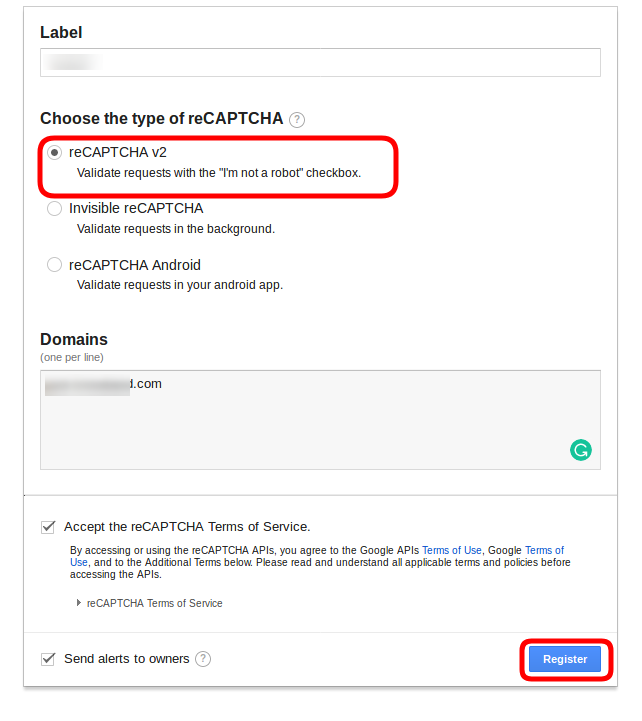 Następnie administrator może uzyskać klucz lokacji i tajny klucz, jak pokazano poniżej:
Następnie administrator może uzyskać klucz lokacji i tajny klucz, jak pokazano poniżej:
Interfejs 3.1.2 Front-end po ustawieniu recaptcha
Zarządzanie kategorią 3.2
Ten moduł posta na blogu Prestashop umożliwia zarządzanie kategoriami. Tam jest lista kategorii blogów dostępne w panelu administracyjnym. Administrator sklepu może dodać nową kategorię, usunąć kategorię lub zmodyfikować kategorię zgodnie ze swoimi potrzebami.
Różne pola w sekcji tworzenia kategorii są omówione poniżej:
1. Kategoria nadrzędna: Administrator sklepu może wybrać tutaj dowolną kategorię nadrzędną dla dowolnej kategorii.
2. Wybierać blog Temat: Administrator sklepu może wybierać spośród różnych tematów.
3. Tytuł: Właściciel sklepu może ustawić tekst tytułu kategorii dla tej kategorii blogów.
4. Tytuł meta: Właściciel sklepu może ustawić tytuł meta w różnych językach.
5. Opis meta: Sprzedawca sklepu eCommerce może również ustawić opis meta tej kategorii.
6. Aktywny: Właściciel sklepu może aktywować lub dezaktywować kategorię bloga jednym kliknięciem.
3.2.1 Widok z przodu
Kategoria blogu zostanie wyświetlona na front-endie, jak pokazano poniżej:
3.2.2 Jak edytować lub usuwać kategorie?
Kliknij przycisk Edytuj i usuń odpowiadający każdej kategorii, aby edytować lub usunąć to samo, jak pokazano na poniższym obrazku:
Zarządzanie pocztą 3.3
Ten moduł rozwiązania blogów Prestashop oferuje zarządzanie postami. Tutaj administrator może wyświetlić listę wpisów na blogu. Administrator może dodać nowy post na blogu, zaktualizować poprzednie posty i usunąć wpis.
3.3.1 Jak dodawać nowe posty na blogu?
Aby utworzyć nowe posty na blogu, kliknij Dodaj nowy post w blogu, jak pokazano na poniższym obrazku:
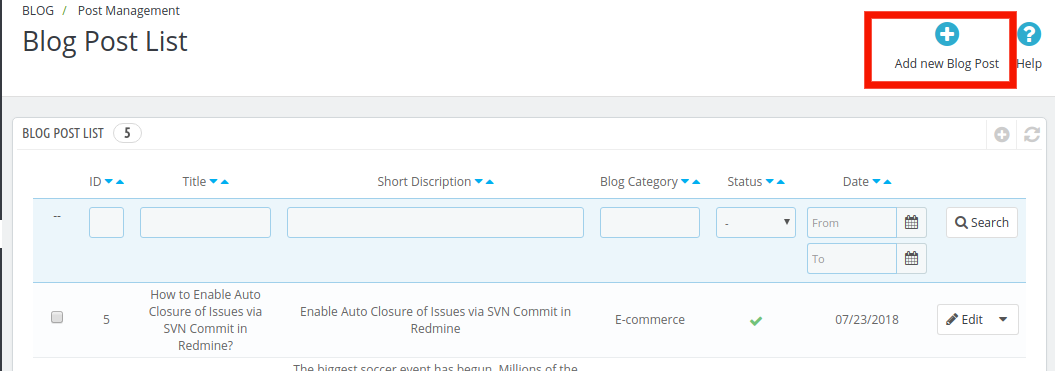
Różne pola interfejsu tworzenia postów na blogu są omówione poniżej:
1. Kategoria: Administrator sklepu może wybrać kategorię posta na blogu.
2. Tytuł wpisu: Właściciel sklepu może tutaj ustawić tytuł posta na blogu.
3. Krótki opis: Właściciel sklepu może tutaj wstawić krótki opis posta na blogu.
4. Meta title: Administrator może wstawić tytuł meta posta na blogu.
5. Opis meta: Właściciel sklepu może wstawić meta opis posta na blogu.
6. Obraz: Administrator może ustawić obraz okładki tego posta na blogu. Maksymalny rozmiar pliku może wynosić 5 MB.
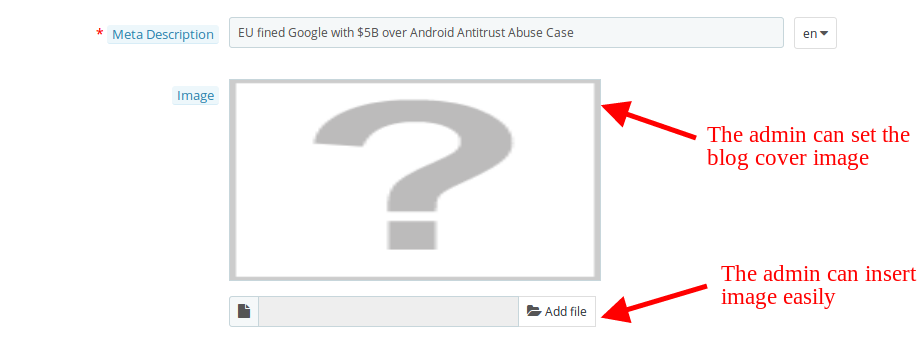
Po wstawieniu obrazu administrator może go również zaktualizować i usunąć.
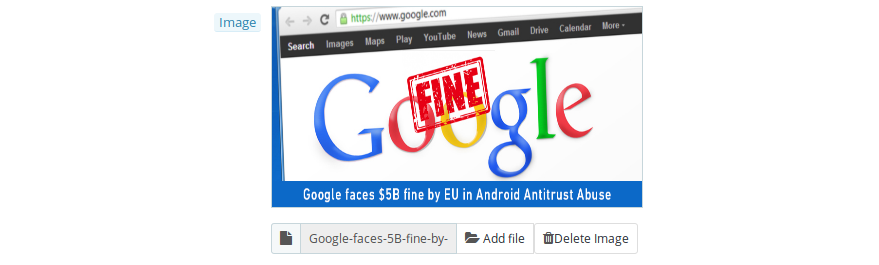
7. Zadowolony: Administrator może tutaj pisać treść bloga. Administrator może łatwo ustawić format i wstawiać linki.
8. Ustaw jako najpopularniejszy: Administrator może również ustawić wpis w blogu jako najbardziej popularny, klikając przycisk.
9. Słowo kluczowe: Administrator może ustawić słowo kluczowe dla posta na blogu.
10. Status: Administrator może włączyć lub wyłączyć widoczność wpisu na blogu. Administrator może go aktywować, aby wyświetlał się na front-end.
11. Wyświetl powiązany produkt as: Administrator sklepu może wyświetlać powiązane produkty na stronie artykułu. Administrator może wybrać powiązany produkt z kategorii lub producenta.
12. Wybierz kategorię: Administrator może wybrać konkretną kategorię, z której chce pokazać powiązany produkt.
13. wybierz producenta: Administrator może wybrać producenta, z którego chce pokazać powiązany produkt.
3.3.1.1 Widok z przodu na posty na blogu
Tutaj klienci mogą przeglądać blog z obrazem okładki.
Pokrewne produkty zostaną wyświetlone zaraz po blogu. Front sklepu będzie wyglądał jak na poniższym obrazku:
3.3.2 Jak edytować lub usuwać posty na blogu?
Kliknij przycisk Edytuj lub Usuń odpowiadający poszczególnym postom na blogu, aby je edytować lub usunąć.
Zarządzanie komentarzami 3.4
Administrator może wyświetlić listę komentarzy w panelu administracyjnym. Administrator sklepu eCommerce ma prawo do zatwierdzania, odrzucania i usuwania komentarzy.
Zarządzanie banerami 3.5
Administrator może wyświetlić listę banerów blogów w tej sekcji. Właściciel sklepu może dodać nowy baner, usunąć baner i zaktualizować baner blogu.
1. Tytuł: Właściciel sklepu może ustawić tekst banera blogu. Ten tekst zostanie wyświetlony wraz z obrazem banera.
2. Obraz: Administrator może również ustawić obraz banera. Maksymalny rozmiar pliku może wynosić 5 MB.
3. Aktywny: Administrator sklepu może włączyć lub wyłączyć baner blogu.
Klienci mogą przeglądać blogi na interfejsie frontowym, jak pokazano poniżej:
Interfejs przedni 4.0
Klienci mogą przeglądać blogi na front-end strony.
Użytkownicy sklepu mogą łatwo przeglądać najnowsze produkty.
Popularne posty będą wyświetlane na interfejsie front-end jak poniżej:
Klienci mogą z łatwością przeczytać bloga.
Więcej informacji na temat tego dodatku można znaleźć tutaj:
Link do modułu dodatków do blogów Prestashop.
Recenzja blogu Prestashop addon Admin Demo Link.
PrestaShop blog manager plugin Front-Demo link.
Knowband Blog Module Addon Store Link. Proszę support@knowband.com dla dowolnego zapytania lub niestandardowej prośby o zmianę zgodnie z wymaganiami biznesowymi.